새로운 퓨전 아이템 만들기
퓨전을 만들려면 시작 메시를 선택하고 Fusion New 퓨전 아이템을 생성하는 창. 를 클릭하여 창을 열 수 있습니다 New Fusion 단추. 이것은 모델링 도구 상자에서 찾을 수 있습니다 Fusion 의 하위 탭 Model 레이아웃 및 왼쪽 상단 Schematic Fusion 나열한 것.
|
모델 레이아웃 |
회로도 퓨전 레이아웃 |
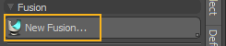
|
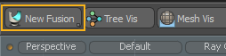
|
Fusion New Window 사용
열리면 다음 단계에 따라 새 퓨전을 만드십시오.
| 1. | 에서 Name 필드에 새 항목의 이름을 입력하십시오. |
| 2. | 새로운 Fusion 아이템을 만들기 전에 아래의 스트립 속성을 선택적으로 편집 할 수 있습니다. Strip Properties: |
노트 : 스트립 작업에 대한 자세한 내용은 다음을 참조하십시오. 퓨전 표면 스트립.
• Strip Width -새로운 퓨전에서 스트립의 너비를 설정합니다.
• Strip Profile -설정 Profile 양. 값이 작을수록 스트립이 평평 해집니다. 표면 스트립으로 작업 할 때 최상의 결과를 얻으려면이 값을 100 %로 설정하십시오.
• Strip Smooth -스트립의 스무딩 값을 설정합니다.
노트 : 나중에 스트립에서이 값을 편집 할 수 있습니다. Properties.
| 3. | 다음 중 하나를 설정하십시오 Edge Weight Type 아래에있는 설정 Edge Weighting. |
노트 : MeshFusion은 소스 루프에 내부적으로 에지 루프를 추가하여 Catmull-Clark 에지 가중치를 시뮬레이션합니다 (원본 소스 메시는 변경되지 않음).
를 선택할 때 Edge Weight Type, 설정은 모든 후속 새 Fusion 항목에 대해 유지됩니다. Modo 세션.
• Off -Edge Weighting을 비활성화합니다.
• Double Loops -각 가중치 가장자리의 양쪽에 두 개의 가장자리 루프를 추가합니다. CC 표면에 최상의 충실도를 제공하지만 성능이 저하 될 수있는 밀도가 높은 Fusion 메시를 생성합니다.
• Single Loops -각 가중치 가장자리의 양쪽에 하나의 가장자리 루프를 추가합니다. 이 옵션은 이중 루프로 만든 표면과 구분할 수없는 표면을 생성합니다. 더 깨끗하고 밀도가 낮은 Fusion 메시 항목을 생성합니다.
노트 : 특정 소스 메시 토폴로지를 사용하면 실제 CC 표면에 대한 충실도가 낮아지고 더 큰 Fusion SubDiv 레벨이 자동으로 시행 될 수 있습니다 (저밀도 이점을 효과적으로 취소).
• Adaptive Loop Count -소스 메시 토폴로지의 특성에 따라 최상의 루프 수 (단일 또는 이중 루프)를 결정합니다. 이중 루프는 단일 루프에 충실도 및 밀도 요구 사항 단점이있는 가장자리에서만 생성됩니다.
| 4. | 밀도가 높은 소스 메시로 작업하는 경우 Fusion Subdivision Level. 형상의 다른 측면에 문제가 발생할 수 있습니다. 이를 해결하는 방법에 대한 자세한 내용은 세분화없이 MeshFusion 사용. |
| 5. | 클릭하여 퓨전 아이템 만들기 New Fusion with Selected Meshes. |
새로운 Fusion Item 에 추가 Item List. 그만큼 Fusion Item Fusion 메쉬의 기초이며 결과를 추가로 편집 할 수 있습니다. 자세한 내용은 퓨전 아이템.
도움이되지 않은 죄송합니다
왜 도움이되지 않습니까? (해당되는 모든 것을 체크하세요)
의견을 보내 주셔서 감사합니다.
찾고있는 것을 찾을 수 없거나 워크 플로에 대한 질문이있는 경우 시도해보십시오 파운드리 지원.
학습 내용을 개선 할 수있는 방법에 대한 의견이 있으시면 아래 버튼을 사용하여 설명서 팀에 이메일을 보내십시오.
의견을 보내 주셔서 감사합니다.